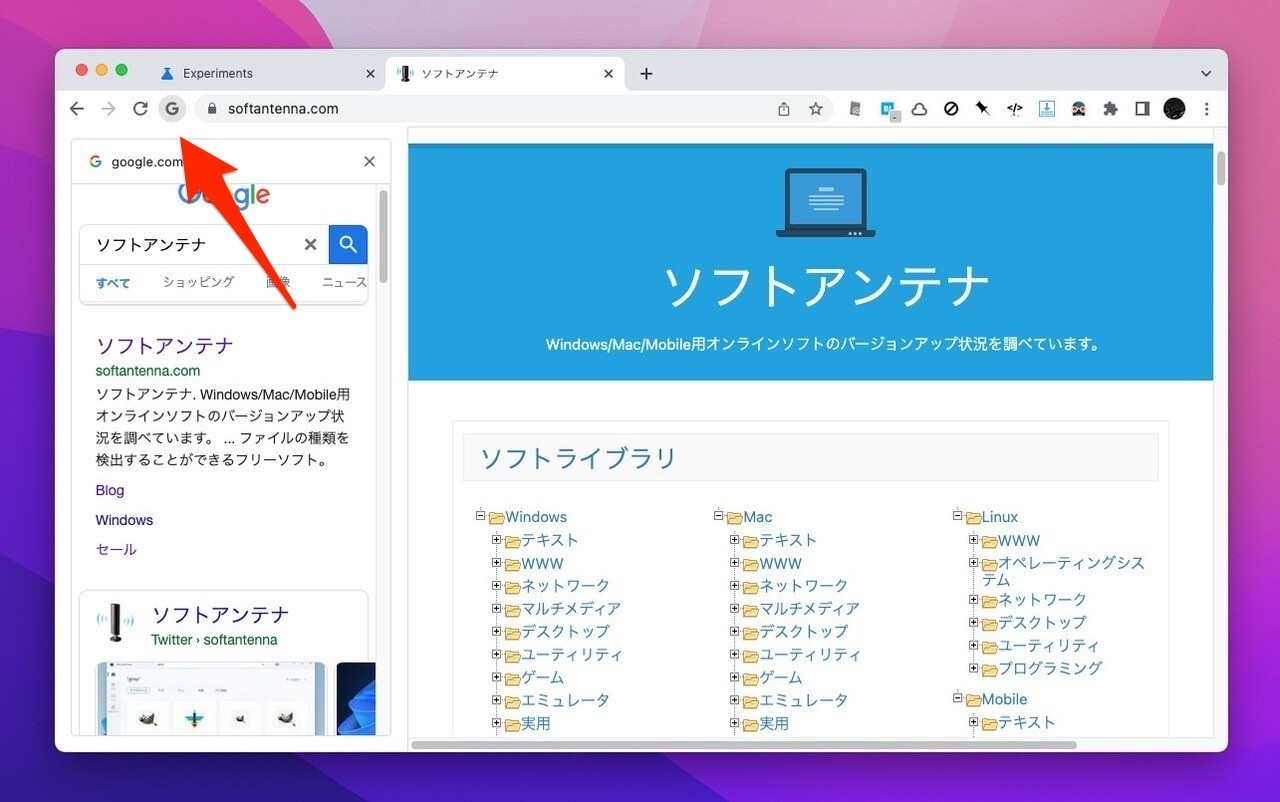
Google ChromeでWeb検索を実行する場合、通常はアドレスバーやGoogleのホームページに検索したい単語を入力して、検索を実行します。
大量の情報を調べなければならない場合、検索結果の一覧ページと、個別のページを行き来するのは面倒な作業ですが、Google Chromeの隠されたサイド検索機能を利用すれば、この作業が楽になるかもしれません。
サイド検索機能は、Chromeの試験的機能として実装されており、左側のパネルから検索を実行し、結果を右側のメインブラウザで表示することができます。
以下使用方法を説明します。
目次
Chromeのサイド検索を有効にする
サイド検索機能を有効にするには以下の手順を実行します。
- Chromeを起動し「chrome://flags」を開く。
- 「side search」を検索し、「Enabled」に変更する

- 再起動する
再起動しただけではサイドパネルは表示されません。以下の手順で利用します。
- Google検索を実行。
- 検索結果のページを開く。
- アドレスバーの左側に表示された「G」アイコンをクリック
これでサイドパネルが表示されます。以降、サイドパネルに表示された検索結果のリンクをクリックすると、その内容がメイン側に表示されます。
まとめ
Chromeのサイド検索を利用する方法を説明しました。まだこの機能はテスト的な位置づけですが、Google検索を愛用している方にとっては便利な機能といえそうです。









